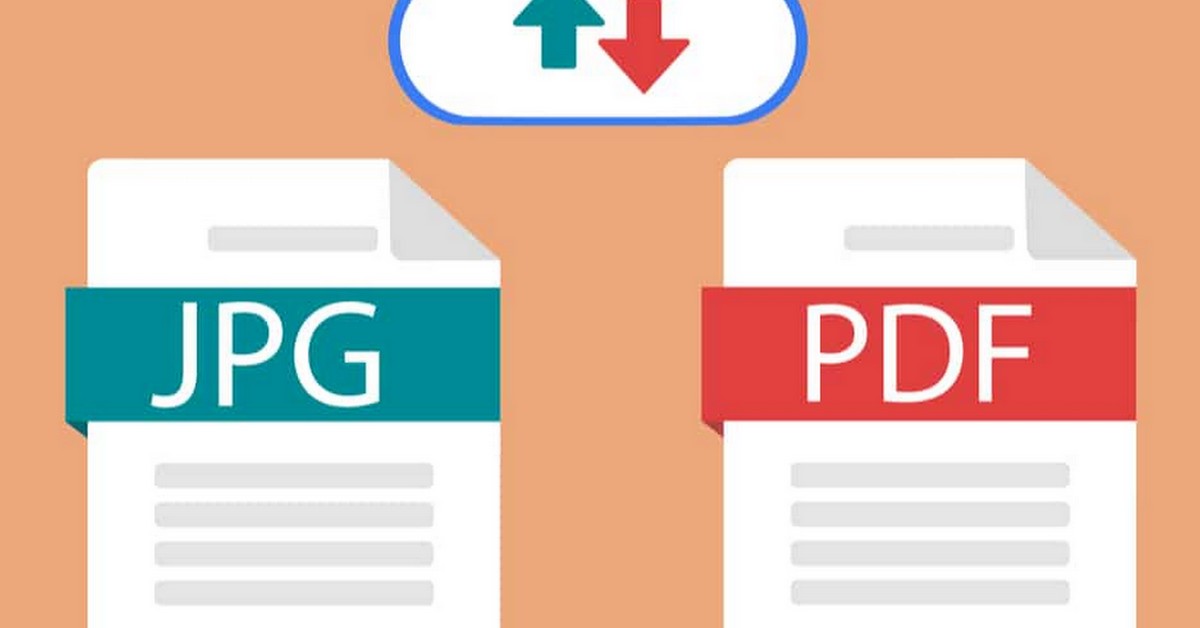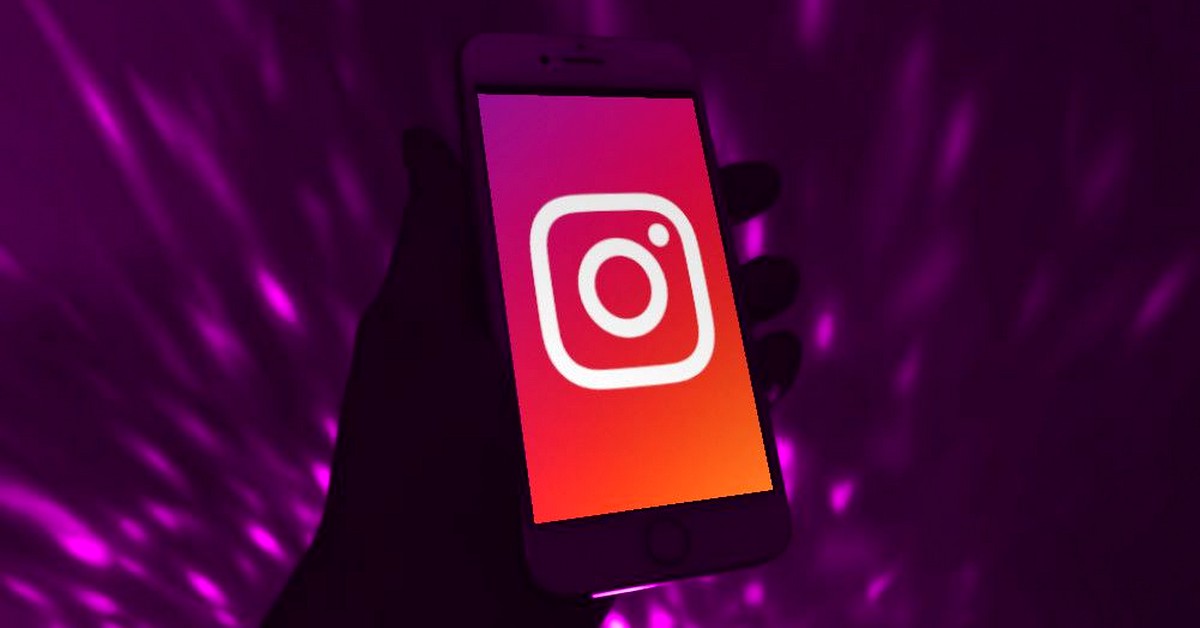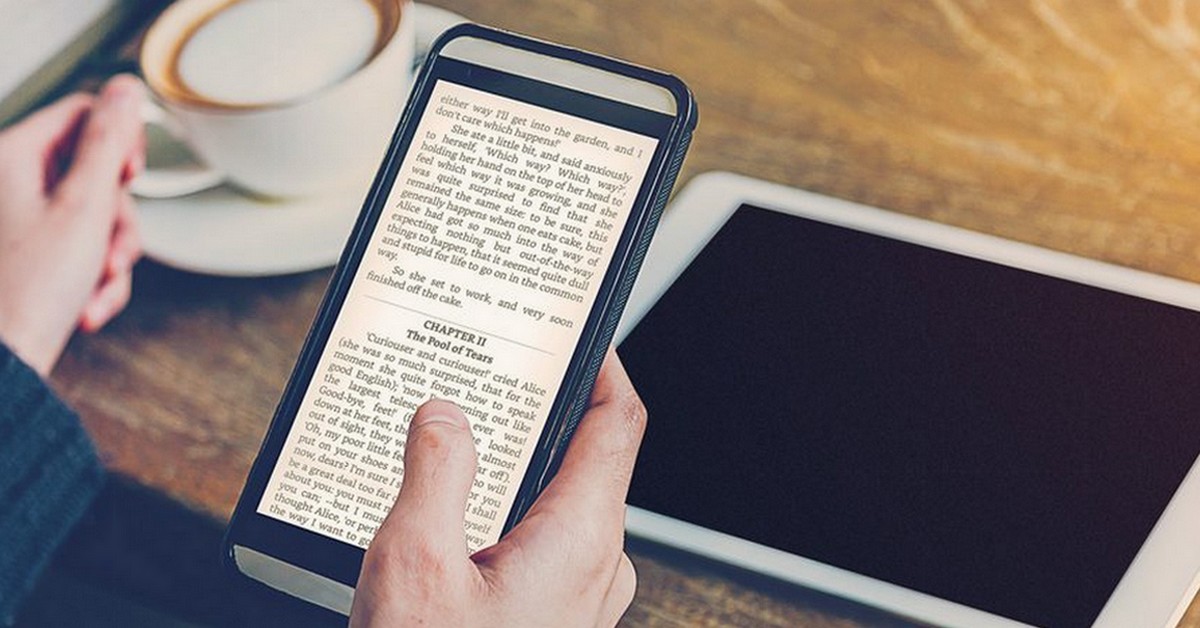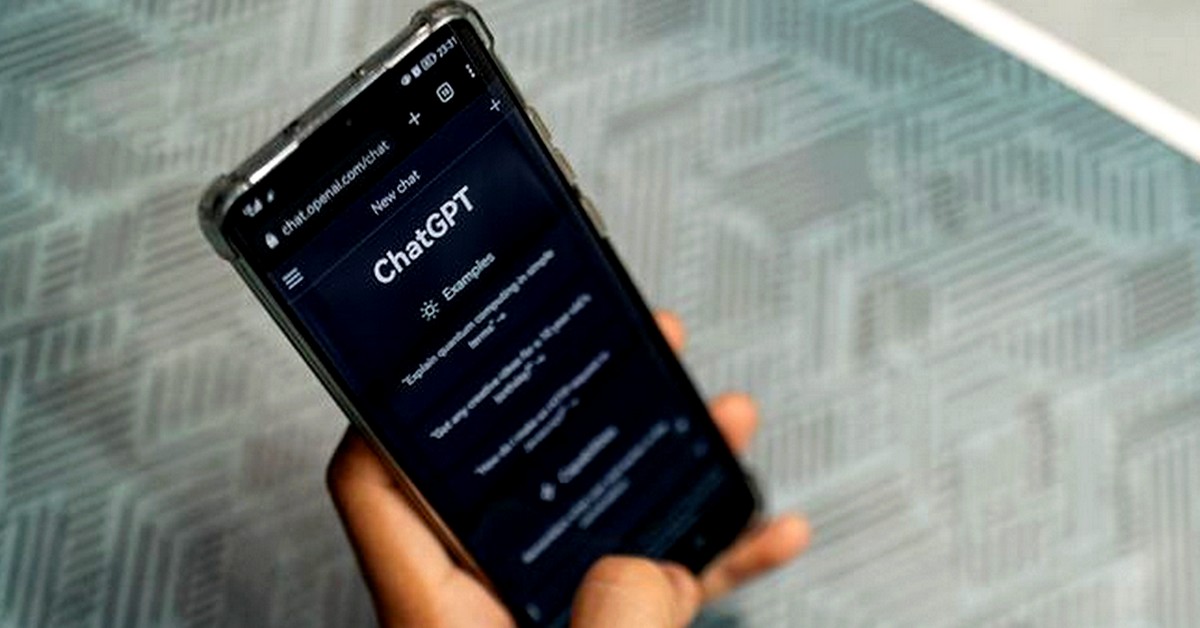写真や画像というと、PDFなどの形式に変換するのは手間がかかり、高度なコンピュータ・プログラムが必要だと考える人が多い。しかし、インターネットはこの見方を変えました。パソコンや携帯電話(AndroidやiOS)から様々なオンラインサービスにアクセスして、写真をPDFに変換する方法をご覧ください。
オンラインツールやサイトを使用することで、品質を損なうことなく、時間を最適化して画像や写真ファイルを変換することができます。私たちのリストにあるアプリやウェブサイトを使用して、問題なくJPGからPDFに変換する方法についての完全なガイドについては、以下を参照してください。
変換用画像の準備
しかし、どのように写真をPDFに変換し、適切な画像を選択するのでしょうか?無制限に変換できるサイトもあれば、変換回数に制限があるサイトもあります。一般的には、好きな写真を1枚以上選択し、変換のために送信する前に画像を修正・編集しておくだけです。それでは、このプロセスを手助けしてくれるウェブサイトとアプリケーションのリストをご覧ください。
ILovePDF

O iLovePDF は、パソコン、携帯電話(AndroidとiOS)、Googleドライブ、Dropboxからファイルを送信できる、シンプルで簡単に使えるツールを一般に提供する無料のオンラインサイトです。直感的に使えるだけでなく、写真を縦長や横長のフォーマットに変更したり、画像を1つのPDFファイルに統合したりすることができる。以下のステップバイステップをご覧ください:
- ファイルを追加 "ボタンを選択するか、写真を適切な場所にプル&ドロップしてください;
- フォーマットをA4またはレターに変更するオプションがあります;
- PDFに変換」ボタンをクリックします;
PDFキャンディ
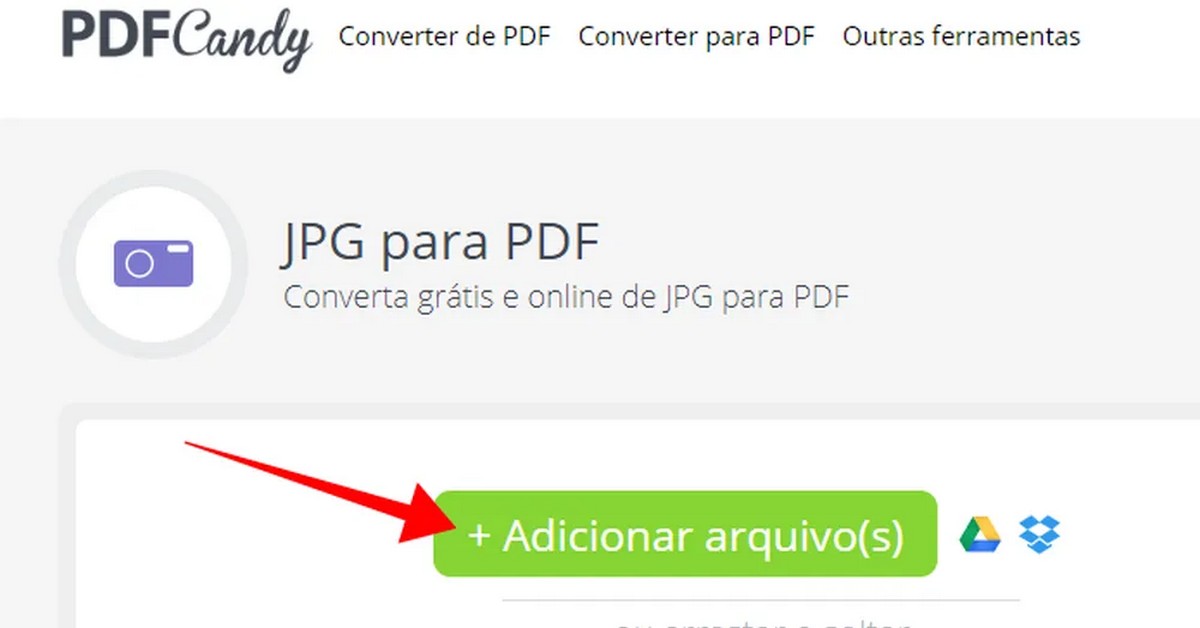
O PDFキャンディ は無料のオンラインファイル変換サイトで、他のコンバータと同様、コンバータの標準に従い、他のファイル形式の可能性を提供しています。また、写真を組み合わせて1つのPDFを生成するオプションがあり、ファイルはコンピュータ、携帯電話(AndroidおよびiOS)、GoogleドライブまたはDropboxから送信できます。以下の手順に従ってください:
- コンピュータまたはクラウドに保存されているファイルを選択し、ファイルを追加するページにドロップします;
- 次に「ファイルを変換」をクリックします。すぐにダウンロードできるドキュメントが作成されます;
スモールPDF
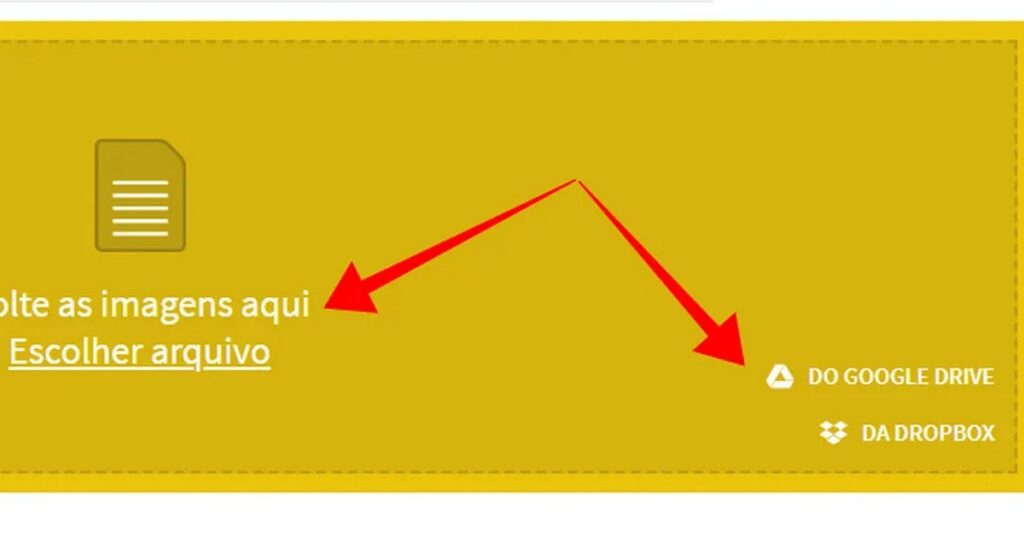
O スモールPDF は、JPGをPDFに変換し、PC、携帯電話(AndroidおよびiOS)、またはGoogleドライブやDropboxなどのクラウドサービス経由で送信される画像へのアクセスを容易にすることができる無料のウェブサイトです。ほとんどのオンラインコンバータと同じパターンですが、他のフォーマットへの変換も可能です。下記のステップバイステップをご覧ください:
- Google DriveまたはDropboxのアイコンをクリックするか、コンピューターからファイルにアクセスし、ハイライトされた場所に持っていくとアップロードが始まります;
- 変換を確定する前に、選択した文書の向き、用紙形式、余白を変更するオプションがあります;
- 今すぐPDFを作成!」をクリックし、ダウンロードされるのを待つ;
jpg2pdf
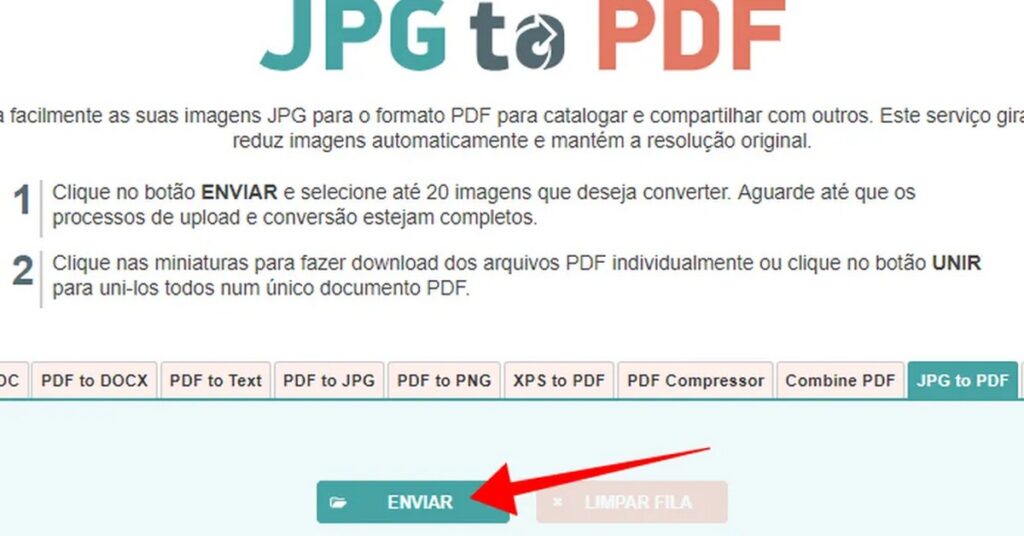
このオンライン変換サービスの特徴は、次のとおりです。 jpg2pdf では、同時に20枚までの写真をアップロードしてPDFファイルを作成することができる。ただし、オンラインストレージサービスには対応していないため、PCや携帯電話から必要な画像を取り込む必要があります。下記のステップバイステップガイドをご覧ください:
- 送信」をクリックし、インポートする画像を選択します;
- アップロードが完了したら、「マージ」オプションを選択し、すべてのファイルをまとめてドキュメントを作成します;
- 写真を個別のドキュメントとしてダウンロードしたい場合は、「ダウンロード」オプションを選択します;
PDF2GO
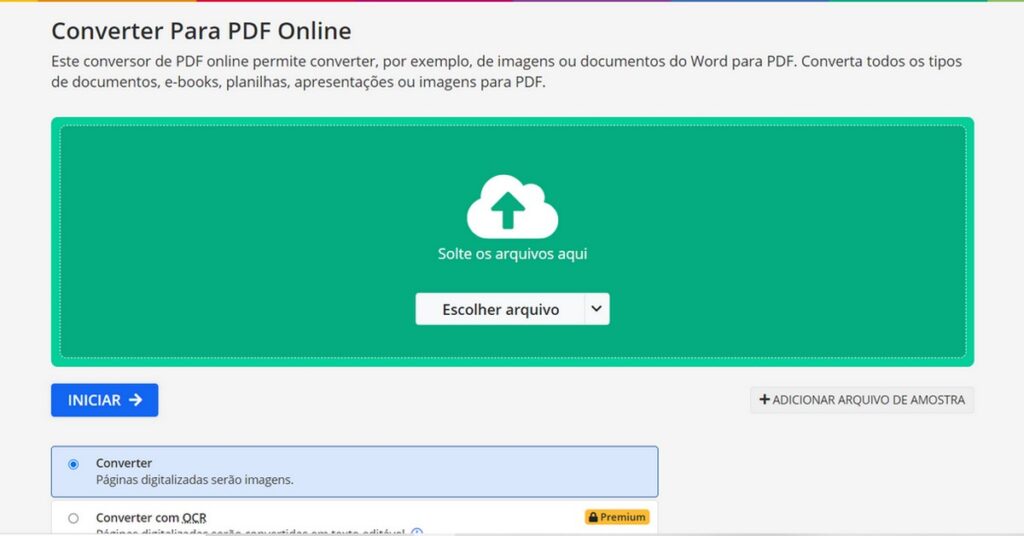
PDF2GO OCTコンバーターはPDFを編集することができます。また、ファイルの結合、圧縮、クラウドへの保存、その他いくつかの機能を無料で利用することができます。以下の手順に従ってください:
- Choose File "ボタンを選択する;
- ご希望の場合は、画像フォーマットをレターまたはA4に変更してください;
- 画像にテキストが含まれ、その内容にアクセスしたい場合は、「OCTに変換」オプションを選択します。
- Start "ボタンをクリックする;
セジュダ
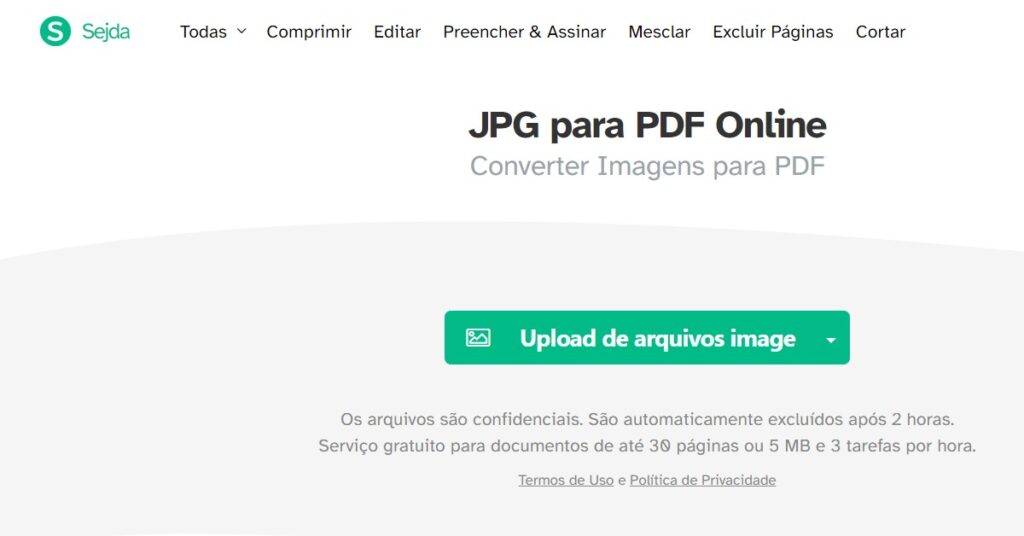
O セジュダ は、写真をPDFにする方法を教えてくれるもう一つのサイトであり、シンプルで自由なプロセスで編集などの他の可能性も可能にしてくれる。パソコンや携帯電話(AndroidとiOS)から写真を選択したり、Dropbox、Google Drive、OneDrive、Webアドレス(URL)、Recent Files(Sejdaで最近使用されたファイル)にある画像をアップロードすることができます。以下のステップバイステップをご覧ください:
- PDFに変換」オプションを見つけるまでページをスクロールして、実行したいタスクの1つを選択します;
- JPG to PDF "ボタンを選択すると、新しいウィンドウが開きます;
- 画像ファイルをアップロード」ボタンをクリックして画像を選択します;
PDF.io
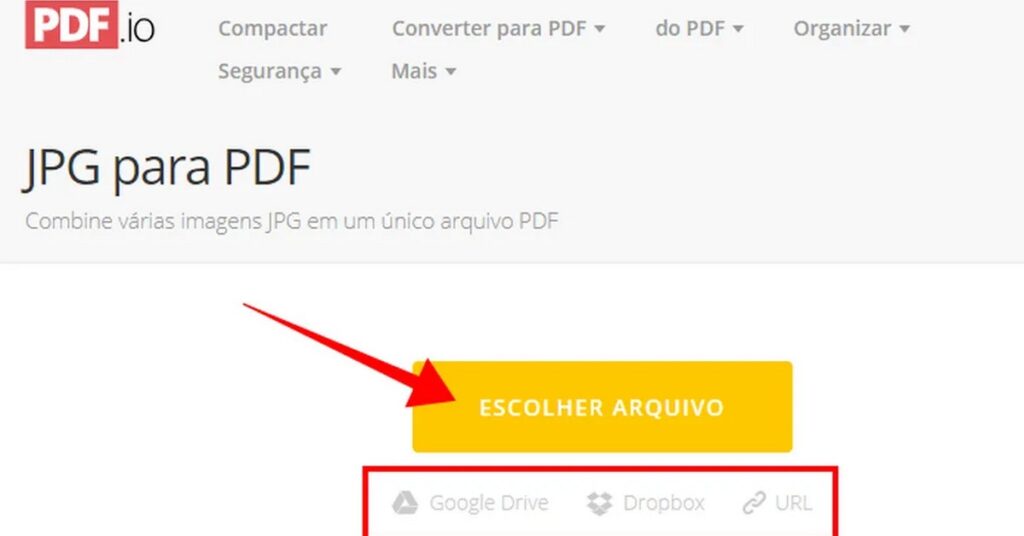
他と違って PDF.io は、コンピューターやモバイルファイル(AndroidやiOS)、クラウドといった従来の選択肢に加えて、リンク経由で画像をPDFに変換する可能性を提供する無料のウェブサイトです。以下の手順に従ってください:
- 変換を開始するには、ウェブサイトの画面で提案された選択肢のいずれかを選択します;
- 用紙のフォーマットと位置を選ぶ;
- 変換」をクリックする;
無料かつ簡単にアクセスできるウェブサイトへの多くのヒントやポインタの後、我々はあなたが迅速かつ実用的にPDFに写真を回す方法を我々のガイドから学んだことを願っています。また、以下のヒントもぜひご覧ください。 携帯電話の画面を録画する最高のアプリ そして発見する 誰があなたのインスタグラムのプロフィールを訪問したかを知る方法.
よくある質問
アンドロイドで写真をPDFにする手順は?
Androidデバイスで写真をPDFに変換するのは簡単で、6つのステップでできます。下記をご覧ください:
1.携帯電話のロックを解除し、「ギャラリー」フォルダを開きます;
2.PDFにしたい画像を選択し、タップして開きます;
3.画面の上隅に縦に3つの点があります。このアイコンをクリックすると、「印刷」のオプションが表示されます。このオプションを選択してください;
4.プレビューが自動的に開き、「Download PDF」と書かれた黄色いアイコンが表示されます;
5.このアイコンを選択し、PDFの保存先を選択し、画面下の「完了」をクリックします;
複数の写真を1つのPDFファイルに結合する方法を教えてください。
先に、写真をPDFに変換できる無料のウェブサイトを紹介したが、その中には、複数の写真を1つの変換にまとめることができるものもある。jpg2pdf サイトはこの可能性で際立っており、ユーザーは同時に20枚までの写真をアップロードして、1つのPDFファイルを作成することができます。
プログラムをインストールせずに写真をPDFにする方法は?
画像を使ってPDFを作成するプロセスは簡単で迅速です。この記事で紹介したサイトの中から、あなたのニーズと要求を最も満たすものを評価し、1つを選択するだけです。あなたのニーズと要求を最も満たすものを評価し、この記事で紹介するサイトを選択するだけです。あなたに最も適したものを選択したら、ステップバイステップの指示に従うだけで、数分でJPGファイルをPDFに変換できます。